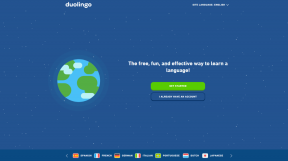Vedno prikaži drsne vrstice v aplikacijah Windows 10 Store
Miscellanea / / November 28, 2021
Aplikacije za Windows Store ali sodobne aplikacije imajo samo eno veliko težavo in to je, da ni drsnega traku ali dejansko skrijočega drsnega traku. Kako naj bi uporabniki vedeli, da je stran mogoče pomikati, če dejansko ne vidijo drsnega traku ob strani okna? Izkazalo se je, da lahko vedno prikaži drsne vrstice v aplikacijah Windows Store.

Microsoft izdaja nove posodobitve za Windows 10, ki vključujejo tudi več izboljšav za uporabniški vmesnik. Če govorimo o uporabniški izkušnji, se je Microsoft v svoji ponudbi, da bi nastavitve ali aplikacije Windows Store naredili čistejše, odločil, da privzeto skrije drsni trak, kar je odkrito povedano po mojih izkušnjah zelo nadležno. Drsni trak se prikaže samo, če premaknete kazalec miške čez tanko črto na desni strani okna. Ampak ne skrbite, saj je Microsoft dodal možnost, da dovoli drsne vrstice, da ostanejo vedno vidni v trgovini Windows aplikacije v Posodobitev aprila 2018.

Čeprav je skrivanje drsnega traku lahko dobra lastnost za nekatere uporabnike, za začetnike ali netehnične uporabnike ustvarja samo zmedo. Torej, če vas funkcija skrivanja drsnega traku tudi moti ali moti in iščete način, da bo vedno vidna, ste na pravem mestu. Obstajata dva načina, s katerimi lahko vedno prikažete drsne vrstice v aplikacijah Windows 10 Store, če želite izvedeti več o teh dveh metodah, nadaljujte z branjem tega članka.
Vsebina
- Omogoči Vedno pokaži drsne vrstice v aplikacijah Windows 10 Store
- 1. način: z nastavitvami vedno prikaži drsne vrstice v aplikacijah Windows Store
- 2. način: Vedno prikaži drsno vrstico v aplikacijah Windows Store z uporabo registra
Omogoči Vedno pokaži drsne vrstice v aplikacijah Windows 10 Store
Poskrbite za ustvarite obnovitveno točko samo v primeru, da gre kaj narobe.
Privzeto je možnost, da se drsne vrstice vedno prikažejo Trgovina Windows Aplikacija je onemogočena. Če ga želite omogočiti, morate ročno iti na določeno možnost in nato omogočiti to funkcijo. Drsni trak lahko vedno prikažete na dva načina:
1. način: z nastavitvami vedno prikaži drsne vrstice v aplikacijah Windows Store
Če želite onemogočiti možnost skrivanja drsnega traku za aplikacije v trgovini Windows 10 ali aplikacijo z nastavitvami, sledite spodnjim korakom:
1.Pritisnite Tipka Windows + I da odprete aplikacijo Nastavitve ali jo poiščete z iskalno vrstico Windows.

2. Na strani z nastavitvami kliknite na Dostopnost možnost.

3.Izberite Zaslon možnost iz menija, ki se prikaže.
4. Zdaj se v oknu na desni strani pomaknite navzdol in pod Poenostavi in prilagodi poiščite možnost Samodejno skrij drsne vrstice v sistemu Windows.

5.Izklopite gumb pod Samodejno skrij drsne vrstice v možnosti Windows.

6. Takoj, ko onemogočite zgornji preklop, drsni trakovi se bodo začeli pojavljati pod nastavitvami in aplikacijami Windows Store.

7. Če želite ponovno omogočiti možnost skrivanja drsnega traku, lahko znova vklopite zgornji preklop.
2. način: Vedno prikaži drsno vrstico v aplikacijah Windows Store z uporabo registra
Poleg uporabe aplikacije za nastavitve lahko uporabite tudi urejevalnik registra, da omogočite vedno prikaz drsnih vrstic v aplikacijah Windows Store. Razlog za to je morda, da v vašem sistemu nimate nameščenih najnovejših posodobitev sistema Windows ali če zgornji preklop ne deluje v aplikaciji Nastavitve.
register: Register ali register Windows je zbirka podatkov z informacijami, nastavitvami, možnostmi in drugimi vrednostmi za programsko in strojno opremo, nameščeno v vseh različicah operacijskih sistemov Microsoft Windows.
Če želite uporabiti register za omogočanje vedno prikazovanja drsnih vrstic v aplikacijah trgovine Windows 10, sledite spodnjim korakom:
1. Pritisnite tipko Windows + R in nato vnesite regedit in pritisnite Enter, da odprete urejevalnik registra.

2. Prikaže se potrditveno pogovorno okno (UAC). Kliknite na da nadaljevati.
3. Pomaknite se na naslednjo pot v registru:
Računalnik\HKEY_CURRENT_USER\Nadzorna plošča\Dostopnost

4. Zdaj izberite Dostopnost nato pod desnim stranskim oknom dvokliknite na DynamicScrollbars DWORD.
Opomba:Če ne najdete DynamicScrollbars, z desno tipko miške kliknite Dostopnost in izberite Novo > DWORD (32-bitna) vrednost. Poimenujte to novo ustvarjeno DWORD kot DynamicScrollbars.
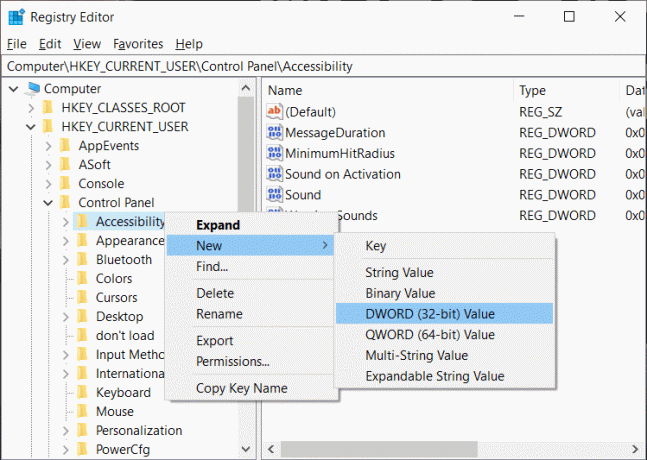
5.Ko ti dvokliknite na DynamicScrollbars, se odpre spodnje pogovorno okno.

6. Zdaj pod Podatki o vrednosti, spremenite vrednost na 0 da onemogočite skrite drsne vrstice in kliknite V redu, da shranite spremembe.

Opomba: Če želite znova omogočiti skrite drsne vrstice, spremenite vrednost DynamicScrollbars na 1.
7. Znova zaženite računalnik, da uveljavite spremembe.
Po ponovnem zagonu računalnika se bo drsni trak začel pojavljati v trgovini Windows ali aplikaciji Nastavitve.
- 3 načini za odpravljanje zaznane napake prekrivanja zaslona v Androidu
- Kako deaktivirati ali izbrisati svoj Instagram račun (2020)
Upajmo, da vam bo uspelo z uporabo katere koli od zgornjih metod Vedno prikaži drsne vrstice v aplikacijah Windows Store ali v aplikacijah Nastavitve v sistemu Windows 10.